오디오 녹음을 만들거나 (또는 소리가 포함된 비디오를 녹화할 때) 오디오 트랙에 소음, 에코, 회음, 팝 음향과 같은 원치 않는 잡음이 들릴 수 있습니다. 이러한 잡음은 녹음 품질을 훼손시키고 청취자들이 산만해지거나 흥미를 잃을 수 있습니다. 다행스럽게도, 이러한 잡음을 줄이거나 완전히 제거할 수 있는 다양한 기술과 도구가 있습니다.
오디오 녹음의 음질을 향상시키고 최적화하는 방법을 배우고 싶다면, 이러한 도움이 될 수 있는 다양한 자료들이 있습니다. 온라인 교육 과정부터 책과 자습서 까지 다양한 자료들을 통해 오디오 편집에 대한 지식과 기술을 향상시킬 수 있습니다. 알아두어야 할 중요한 기술 중 일부는 소음과 에코를 줄이고, 잡음을 제거하며 이퀄라이징과 압축을 통해 음질을 향상시키는 것입니다.
본 글에서는 에코, 소음 및 기타 잡음 처리에 초점을 맞추겠습니다. 이러한 잡음을 최소화하거나 제거하고 오디오 녹음의 음질을 향상시킬 수 있는 다양한 기술과 도구를 소개할 것입니다. 팟캐스터, 유튜버, 또는 전문 오디오 엔지니어이든 상관없이, 이러한 팁과 트릭이 더 나은 오디오 녹음을 하고 청취자를 열정적으로 만들 수 있습니다. 그리고 여기 TutKit.com에서 이에 대한 비디오 교육도 있습니다: 오디오 녹음 향상: 에코, 소음 및 기타 잡음 처리
음향 편집의 기초
오디오 녹음 편집을 시작하기 전에 음향 편집의 기초를 이해해야 합니다. 알아두어야 할 중요한 개념들이 몇 가지 있습니다:
주파수
각 소리에는 특정 주파수가 있습니다. 낮은 주파수는 낮은 음을 만들고, 높은 주파수는 높은 음을 만듭니다. 음악 트랙을 편집할 때, 특정 주파수의 음량을 높이거나 낮출 수 있어서 음질을 향상시킬 수 있습니다.
다이내믹스
소리의 다이내믹스는 가장 크고 작은 부분 사이의 차이를 말합니다. 소리 트랙의 다이내믹스가 너무 많을 경우, 일부 부분은 너무 조용하고 다른 부분은 너무 시끄러워 들릴 수 있습니다. 큰 소리 부분의 음량을 줄이고 작은 소리 부분의 음량을 늘려 다이내믹스를 줄일 수 있습니다.
에코, 소음 및 기타 잡음
에코, 소음 및 기타 잡음은 오디오 녹음을 사용할 수 없게 만들 수 있습니다. 그러나 이러한 잡음을 제거하거나 줄일 수 있는 도구와 기술이 있습니다. 일부 도구는 인공지능 알고리즘을 사용하여 잡음을 자동으로 감지하고 제거할 수 있습니다.
이퀄라이저
이퀄라이저는 특정 주파수의 음량을 높이거나 낮출 수 있는 도구입니다. 음악 트랙의 음질을 향상시키거나 특정 주파수를 강조하기 위해 이퀄라이저를 사용할 수 있습니다.
압축
압축은 소리 트랙의 크고 작은 부분의 음량을 조절하는 프로세스입니다. 이는 소리 트랙의 다이내믹스를 줄이고 보다 균일하게 들리도록 하는 데 도움을 줄 수 있습니다.
이제 음향 편집의 기초를 알았으니, 오디오 녹음을 최적화하는 것을 시작할 수 있습니다.
장애 소리의 종류
오디오 녹음을 편집할 때 발생할 수 있는 다양한 종류의 잡음을 알고 있어야 합니다. 이러한 잡음은 녹음의 소리를 영향을 끼칠 수 있고 품질을 떨어뜨릴 수 있습니다. 다음은 일반적인 잡음의 종류와 그에 대한 대처 방법입니다.
에코
에코는 단답히 말하면 경화된 표면에서 반사된 소리파형으로 나타나는 사운드 이펙트입니다. 높은 천장 또는 매끄러운 벽이 있는 공간에서 발생할 수 있습니다. 에코는 녹음의 소리를 흐릿하게 만들고 원치 않는 잔향 시간을 초래할 수 있습니다.
에코를 줄이기 위해, 간 공간에 흡수재료를 배치하거나 특별한 에코 제거 효과를 제공하는 후처리 소프트웨어를 사용할 수 있습니다.

소음
소음은 녹음 중에 발생할 수 있는 원치 않는 백그라운드 소리입니다. 전기 간섭, 적절치 못한 배선, 또는 너무 높은 증폭 또는 좋지 못한 마이크로폰 등 여러 요인이 소음을 유발할 수 있습니다.
소음을 줄이기 위해 노이즈 게이트를 사용하여 녹음을 필터링하고 시끄러운 부분만을 유지하거나 소음 억제 플러그인을 사용하여 자동으로 소음을 제거할 수 있습니다.
다른 잡음
팝, 터닝, 쉬싱, 브지밍 등 다양한 종류의 잡음이 발생할 수 있습니다. 이러한 잡음은 나쁜 케이블이나 고장난 장비와 같이 다양한 요인들에 의해 발생할 수 있습니다.
이러한 잡음을 줄이기 위해 취할 수 있는 조치로는 쉬싱 음을 제거하는 디이서 플러그인을 사용하거나 특정 주파수를 강조하거나 감소시키기 위해 이퀄라이저 플러그인을 사용할 수 있습니다. 장비를 철저히 점검하여 잠재적인 문제를 식별하고 해결하는 것도 도움이 될 수 있습니다.
전반적으로 다양한 종류의 잡음을 알고 이를 다루는 방법을 이해하여 품질 높은 오디오 녹음을 만들 수 있습니다.
오디오 녹음 향상 기술
오디오 녹음을 할 때 홀, 소음 또는 다른 원치 않는 소음과 같은 잡음이 발생할 수 있습니다. 이러한 잡음은 녹음 품질을 저하시키고 청취 경험을 감소시킬 수 있습니다. 다행히도 잡음을 줄이거나 제거할 수 있는 기술이 있습니다.
홀 줄이기

홀은 소리가 방에서 반사되고 여러 번 울리면 발생할 수 있습니다. 이로 인해 오디오 녹음에 반향 효과가 생길 수 있습니다. 홀을 줄이는 다양한 기술이 있습니다:
- 공간 음향 재료인 커튼, 카펫 또는 특수 폼 패널 등을 사용하여 방에서 소리를 흡수합니다. 저는 창문에 있는 두 개의 커튼이 실제로 가장 많이 도움이 된 것을 알았습니다(대략 50%의 홀 감소).
- 소리원에 가능한 가까이 마이크를 배치하여 공허한 소리를 최소화합니다.
- 마이크의 유효 임계 값을 설정하는 노이즈 게이트를 사용합니다. 이렇게 하면 마이크는 특정 잡음 수준에 도달했을 때에만 활성화됩니다.
소음 억제
전기적 또는 자기적 간섭, 나쁜 케이블 또는 약한 전원으로 인한 소음이 발생할 수 있습니다. 소음을 줄이는 다양한 기술이 있습니다:
- 고급 마이크를 사용합니다(Shure SM 7 B를 사용하고 있습니다. 따라서 사람들이 사운드가 좋다고 자주 칭찬합니다).
- 고품질 마이크에서 프리 앰프를 사용합니다(FetHead를 사용하고 볼륨을 높이고 소음을 추가하지 않습니다).
- 간섭을 최소화하기 위해 고품질 케이블을 사용합니다.
기타 잡음 제거
홀과 소음 외에도 클릭, 브금, 쉬싱과 같은 다른 잡음이 발생할 수 있습니다. 이러한 잡음을 제거하는 다양한 기술이 있습니다:
- 특정 주파수를 강조하거나 감소시키기 위해 이퀄라이저를 사용합니다.
- 날카로운 쉬싱을 줄이기 위해 디이서를 사용합니다.
- 브금 또는 클릭을 제거하기 위해 필터를 사용합니다.
이러한 기술을 적용하여 오디오 녹음의 품질을 향상시키고 더 나은 청취 경험을 제공할 수 있습니다.
음향 편집을 위한 도구 및 소프트웨어
오디오 녹음을 향상시키기 위한 다양한 도구와 소프트웨어가 시장에서 제공됩니다. 여기에는 최고의 옵션 중 일부가 나와 있습니다:
Crumplepop
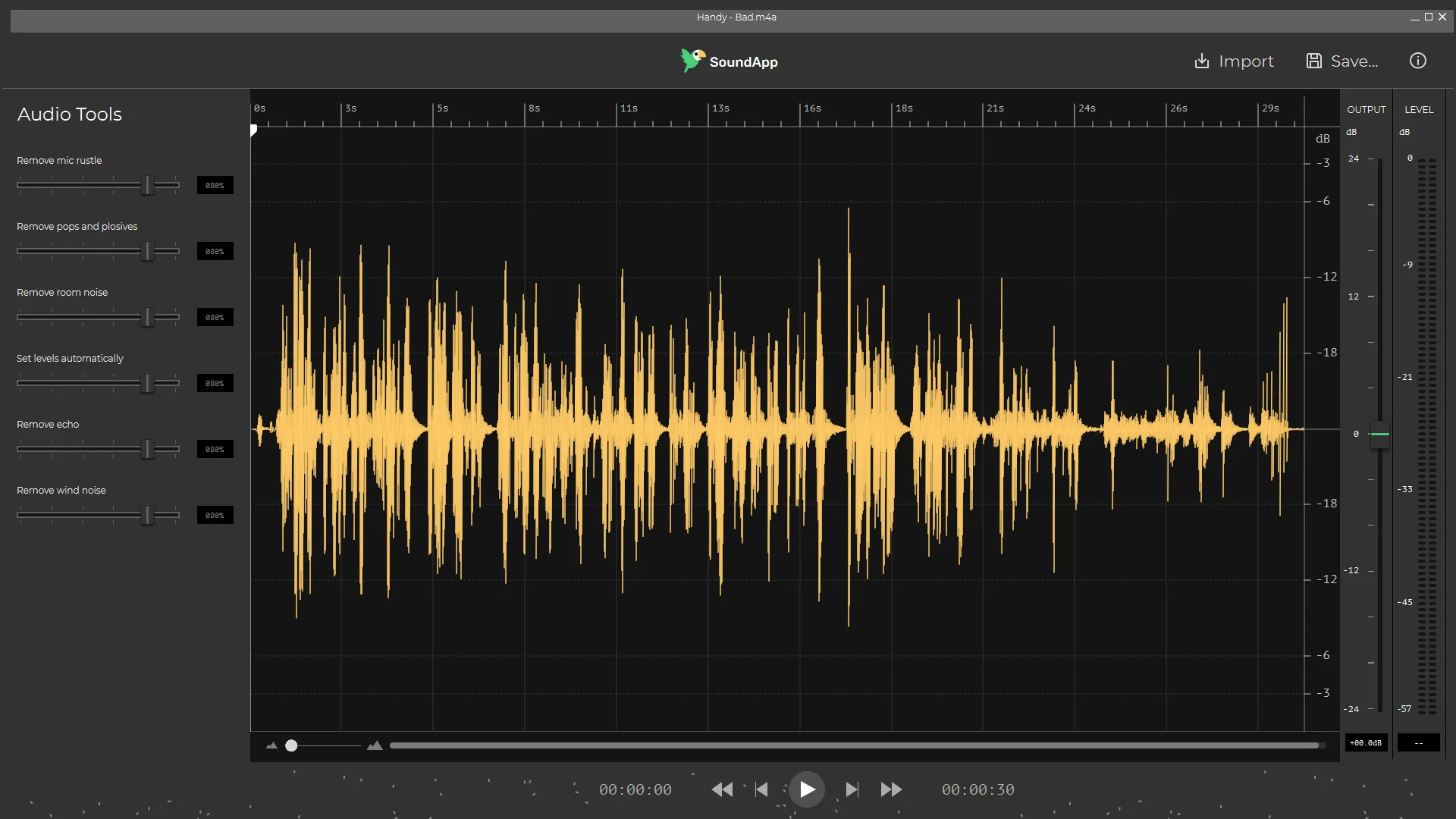
CrumplePop은 사후 제작을 위해 특별히 개발된 오디오 및 비디오 플러그인을 제공합니다. 이 도구들은 Mac 및 PC와 호환되며 Premiere Pro, Final Cut Pro와 같은 주요 프로그램과 호환됩니다(독립적으로 작동합니다). 특별한 기능으로는 배경 잡음을 효과적으로 제거하고 음질을 향상시키는 고급 AI가 있습니다. 모든 오디오 데이터는 디바이스에서 직접 처리되므로 클라우드에 업로드되지 않아 추가 보안을 제공합니다. 초보자든 전문가든 사용이 간편하고 직관적이어서 신속하게 전문가 수준의 결과를 얻을 수 있습니다.
Adobe Podcast의 Enhance Speech
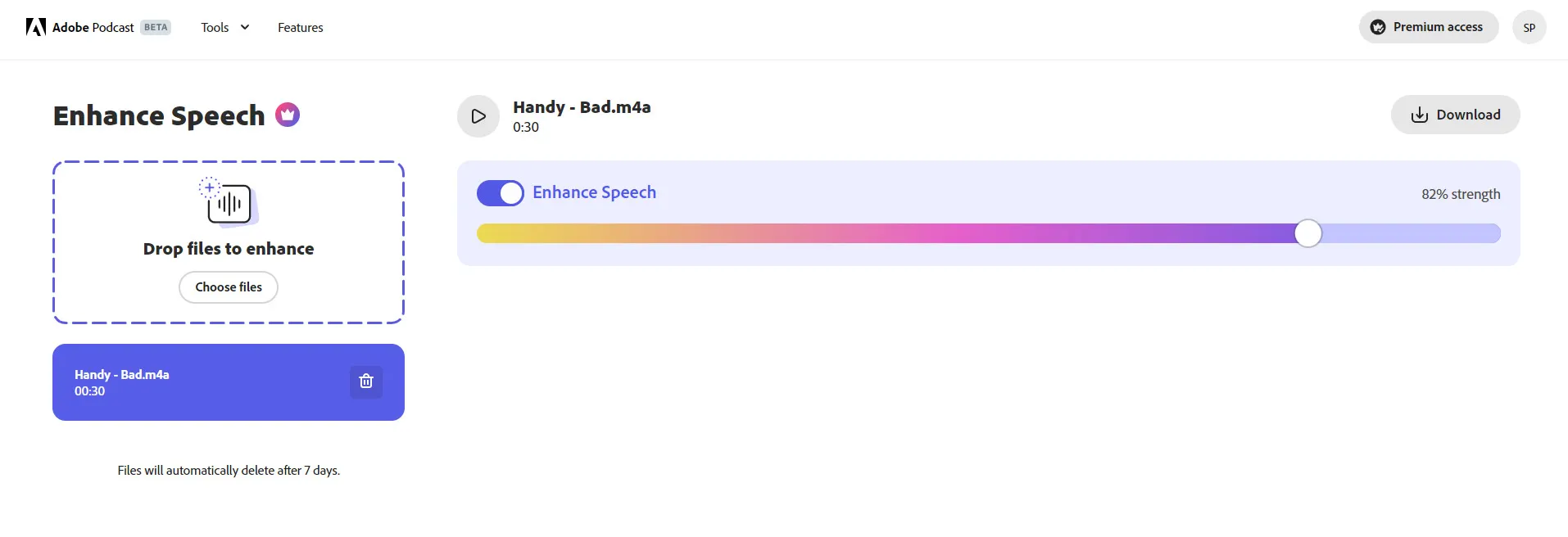
"Enhance Speech"은 Adobe Podcast의 AI 기반 도구로, 음성 녹음의 오디오 품질을 향상시키기 위해 특별히 개발된 도구입니다. 이 도구는 배경 소음, 공간 반향 및 마이크 핸들링과 같은 방해 요소를 제거할 수 있습니다. 또한 기존 녹음이 멀리서 이루어진 경우에는 도구가 음성과 마이크 간의 근접성도 조절할 수 있습니다. 이는 팟캐스트와 다른 음성 기반 콘텐츠에 매우 유용합니다. 그러나 원본 녹음이 이미 높은 품질을 가지고 있는 경우에는 도구가 녹음의 선명도를 줄일 수 있으니 주의해야 합니다.
https://podcast.adobe.com/enhance에서 간단히 오디오 파일을 업로드하고 소음 및 반향이 제거된 매우 좋은 오디오 파일을 빠르게 받아볼 수 있습니다. 한번 시도해보세요, 놀라실 거에요. 이 도구는 (현재로서) 무료로 제공됩니다. 결과물은 정말 인상적입니다!
Adobe Premiere Pro의 Essential Sound Panel
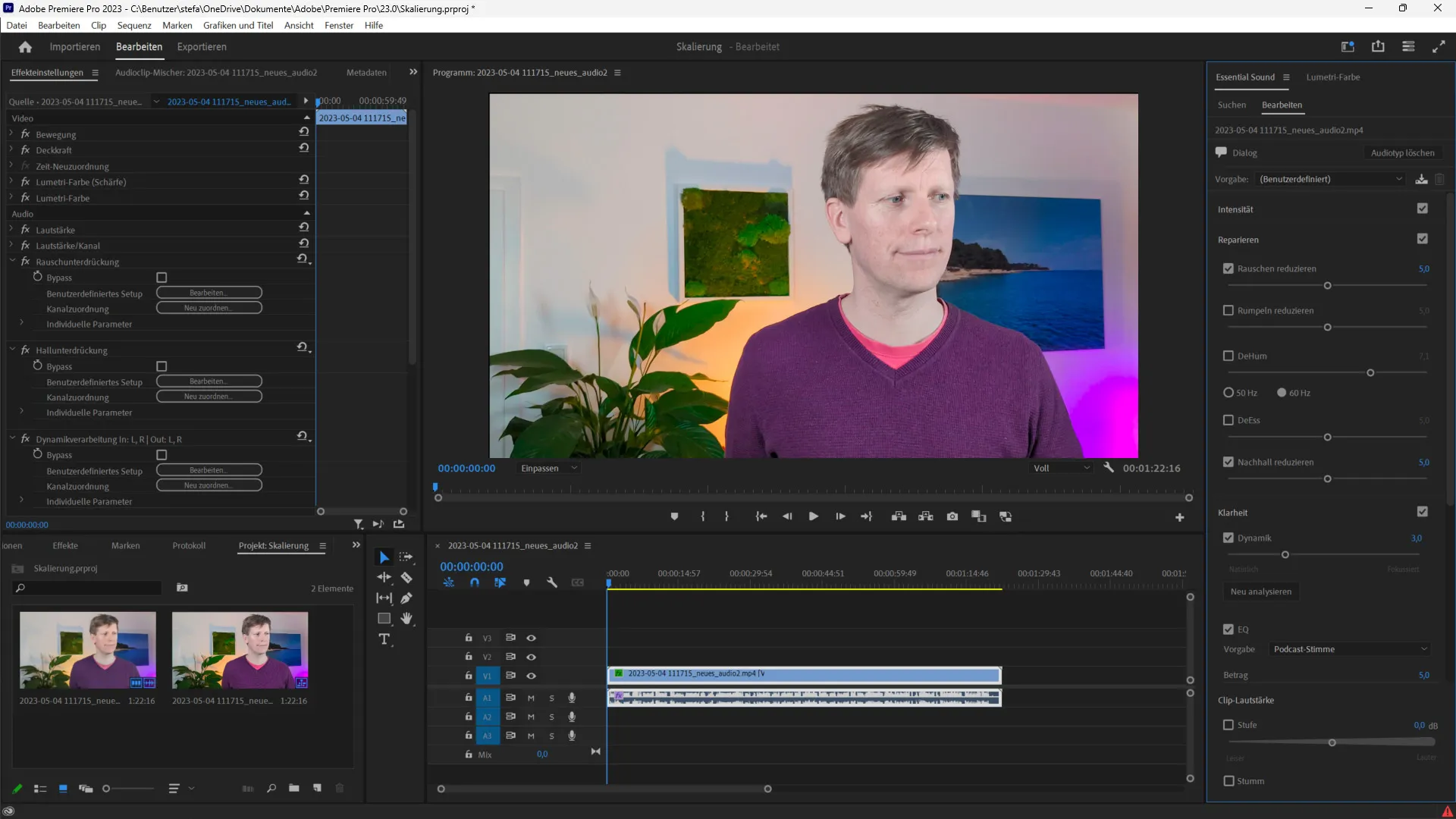
Adobe Premiere Pro의 Essential Sound Panel은 오디오 편집을 위한 통합 도구입니다. 이 도구는 배경 소음과 원치 않는 반향을 줄일 수 있는 자동 오디오 정리 도구를 제공합니다. 사용이 간단하고 오디오 파일을 빠르게 최적화할 수 있는 방법을 제공합니다.
총론적으로 오디오 녹음을 개선하기 위한 여러 가지 도구와 소프트웨어 옵션이 있습니다. 최적의 도구 선택은 특정 요구사항과 예산에 달려 있습니다.
Adobe Audition
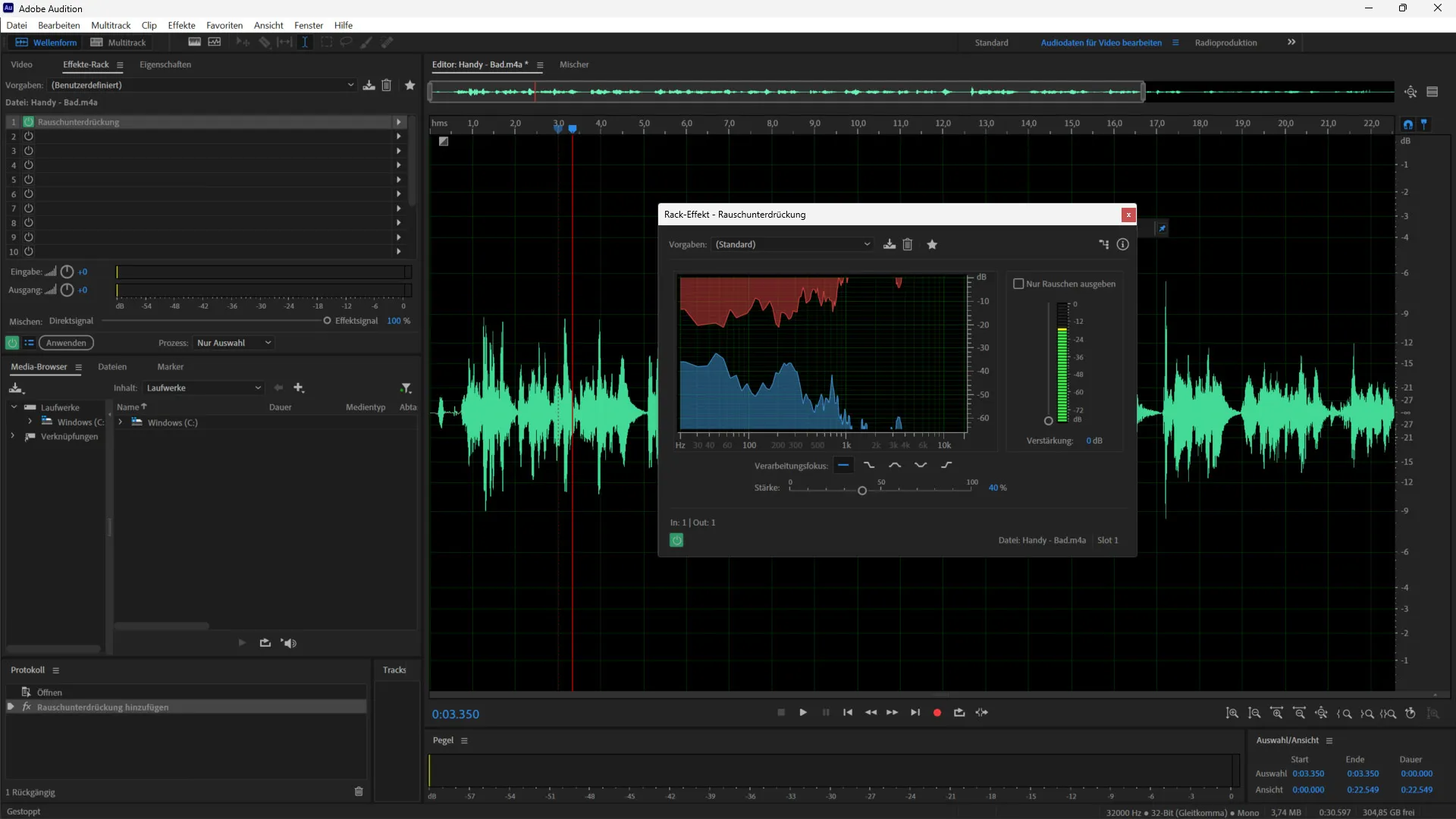
Adobe Audition은 오디오 제작에 특화된 프로페셔널한 소프트웨어로, 오디오 파일 편집을 위한 다양한 기능을 제공합니다. 질 좋은 사용자 인터페이스와 노이즈 제거, 반향 제거, 압축을 포함한 다양한 효과를 제공합니다.
Audacity
Audacity는 모든 오디오 파일 편집을 위한 기능을 제공하는 무료 오픈 소스 오디오 편집기입니다. Audacity를 사용하여 오디오 녹음, 자르기, 복사, 붙이기, 혼합을 할 수 있습니다. 이외에도 노이즈 제거, 이퀄라이저를 포함한 다양한 효과가 있습니다.
iZotope RX
iZotope RX는 주로 소음, 노이즈 및 기타 문제로 인해 손상된 오디오 파일을 편집하기 위해 개발된 고급 오디오 편집기 소프트웨어입니다. De-Verb, De-Noise, De-Click을 포함한 다양한 도구를 제공하여 오디오 파일을 수리하고 개선하는 데 사용됩니다.
WavePad
WavePad은 다양한 기본 및 고급 기능을 제공하는 또 다른 오디오 편집기입니다. 음악 제작 및 정기적 녹음을 포함한 모든 오디오 편집 목적에 사용할 수 있습니다. 이퀄라이저를 포함한 노이즈 제거와 다양한 효과가 제공되어 오디오 파일을 최적화할 수 있습니다.
오디오 녹음 개선을 위한 실용적인 팁
오디오 녹음할 때 최대한 품질이 좋도록 확인하고 싶으시다면, 반향과 소음을 최소화하고 선명하고 깨끗한 오디오 녹음을 얻기 위해 도움이 될 수 있는 몇 가지 실용적인 팁이 있습니다.
1. 적절한 녹음 장소 선택
녹음하는 장소는 음질에 큰 영향을 미칠 수 있습니다. 방해되는 배경 소음이 없는 조용한 곳을 선택하십시오. 타일이나 콘크리트와 같은 단단한 표면이 반향을 일으킬 수 있는 방실을 피하고, 대신 소음을 흡수하는 카펫, 커튼 또는 가구가 있는 곳을 선호하십시오. 상황이 어쩔 수 없을 경우 차량에서도 녹음할 수 있습니다. 거기는 반향이 없습니다.
2. 적절한 마이크 사용
사용하는 마이크도 음질에 큰 영향을 미칠 수 있습니다. 녹음 목적에 적합한 마이크를 선택하십시오. 콘덴서 마이크는 보컬 및 어쿠스틱 악기에 적합하며, 다이내믹 마이크는 큰 소리를 내는 악기나 드럼에 적합합니다. 야외 녹음을 하는 경우 특정 방향에서 소리를 받고 배경 소음을 최소화하는 리츠 마이크를 사용해야 합니다.
3. 배경 소음 피하기
반향, 소음, 바람소리와 같은 상황음은 음질에 영향을 줄 수 있습니다. 환풍구나 에어컨 근처에 마이크를 두지 말고 배경 소음을 발생시킬 수 있는 장비를 피하십시오. 추가로, "p"와 "b"와 같이 터지는 소리를 줄일 수 있는 팝 필터도 사용하십시오.
4. 오디오 프로그램 활용
다음은 특정 단어 또는 문장이 아닌 여러 양해무늬들을 사용해 발생하는 다양한 소리를 최소화하고 음질을 향상시킬 수 있는 오디오 프로그램이 많이 있습니다. 불필요한 주파수를 최적화하고 제거하려면 이퀄라이저를 사용하십시오. 소음 제거 플러그인은 소음을 최소화하는 데 도움이 되며, 디에서 플러그인은 흡음음을 줄이는 데 도움이 될 수 있습니다. 또한 컴프레서를 사용하여 볼륨을 조절하고 사운드를 부드럽게 만드는 데 도움을 받을 수 있습니다. 모든 것을 한번에 빠르게 달성하려면 Adobe Enhance Speech를 사용하거나 더 많은 기능이 필요하다면 Crumplepop을 사용하십시오.
5. 고품질 녹음 장비 사용
마지막으로 명확하고 깨끗한 오디오 녹음을 얻기 위해 고품질 녹음 장비 사용이 중요합니다. 오디오 인터페이스를 사용하여 마이크 신호를 컴퓨터로 전송하고, 고감도 및 적은 소음을 가진 마이크를 선택하십시오. 녹음 중에 음질을 정확히 듣도록 좋은 헤드폰을 투자하십시오. 저는 Shure SM 7 B를 마이크로 사용하고 AKG HSC 271 헤드셋을 헤드폰으로 사용합니다.
이러한 유용한 팁을 사용하여 소음을 최소화하고 명확하고 깨끗한 오디오 녹음을 얻을 수 있습니다.
결론
음향 처리 튜토리얼에서 나쁜 오디오 녹음을 어떻게 개선할 수 있는지에 대해 배웠습니다. 반향, 소음 및 기타 소리를 줄이거나 제거하여 더 나은 음질을 얻는 방법을 알게 되었습니다. 왜냐하면 나쁜 음향은 동영상에서 나쁜 화질보다 더 나쁠 수 있습니다!
오디오 녹음을 편집할 때 인내심을 가지고 주의 깊게 작업해야 합니다. 소리를 너무 강하게 제거하는 것은 오디오가 인공적이거나 자연스럽지 않게 들리게 할 수 있습니다. 따라서 편집된 오디오를 자연스럽게 들리도록 항상 귀를 기울이고 여러 번 들어보십시오.
또한 적절한 도구를 사용하는 것이 중요합니다. 음향 처리의 다양한 도구를 제공하는 다양한 오디오 프로그램이 있습니다. Adobe Podcast, CrumplePop 및 Krisp는 그중 몇 가지 예입니다. 니즈와 예산에 가장 잘 맞는 프로그램을 선택하십시오.
이 블로그 게시물에서 소개된 기술을 사용하여 오디오 녹음을 크게 향상시킬 수 있습니다. 조금의 연습과 인내심으로 노이즈 없는 프로페셔널한 사운드 파일을 만들 수 있습니다.

